Fundamentos de iBooks en OS X Mavericks
OS X Mavericks le permite leer libros electrónicos en su pantalla. Éstos son los beneficios reales de los libros electrónicos tienen sobre los de papel incluyendo (pero no limitados a):
Conteúdo
No más peso o restricciones a granel: Puede cart un montón de libros electrónicos en todo cuando se viaja en su iPad, iPhone o MacBook Air o Pro sin romper su espalda.
Siéntase como leer una novela de mala calidad? A por ello. En lugar de sumergirse en la literatura clásica? Ir para eso. Usted puede leer un libro de texto, libro de cocina, o una biografía.
Fuentes flexibles y tamaños de tipo: Con e-books se puede cambiar el tamaño del texto y las fuentes en el momento - muy útil para las personas con menos visión 20/20.
Obtener el significado de una palabra en el acto: No más búsqueda de un diccionario física. Usted puede buscar una palabra desconocida en el acto.
Busque con facilidad: Necesidad de hacer la investigación sobre un tema en particular? Introduzca un término de búsqueda para encontrar todos y cada mención del tema en el libro que está leyendo.
Leer en la oscuridad: Tu Mac tiene una pantalla retroiluminada de alta resolución para que pueda leer sin una lámpara cercana, que es útil en la cama cuando su pareja está tratando de dormir.
Ver toda la obra de arte en el color: Experimenta impresionantes obras de arte que una vez fue exclusivo de los grandes y costosos libros de mesa de café.
Lo creas o no, antes de que los Mavericks no había manera para que usted pueda leer un iBook en tu Mac. Si bien la aplicación iBooks ha estado disponible en iDevices durante años, Mavericks marca su primer lanzamiento en el Mac.
Así que sin más preámbulos, aquí está la manera de adquirir algunos iBooks:
Cómo comprar iBooks en iTunes en OS X Mavericks
Lo primero es lo primero - el iBooks aplicación debe estar en ejecución, por lo que lanzarlo por cualquiera:
Single-clic en su icono del Dock
Haga doble clic en su icono en la carpeta Aplicaciones
Single-clic en su icono en LaunchPad
Ahora haga clic en el botón Guardar en la esquina superior izquierda de la ventana de iBooks.
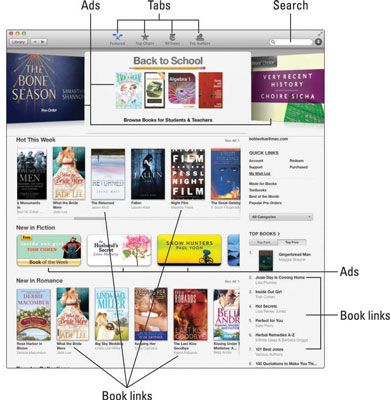
Si usted piensa que la tienda iBooks parece sospechosamente a la tienda iTunes Store, tienes razón. Hasta Mavericks fue lanzado, los usuarios de Mac tenían que comprar iBooks en el iTunes Store a través de iTunes. No se podía utilizar iTunes para leer iBooks, que conste, pero se podía comprar a lo loco con iTunes.
Ahora, en Mavericks, usted puede comprar y leer iBooks mediante la aplicación iBooks en tu Mac!
Si usted ha comprado iBooks con iTunes, que aparecerán automáticamente en tu biblioteca de iBooks. Si no ves en iBooks, seleccione Archivo-Migrar desde iTunes (Ctrl + Shift + M), y en un par de minutos usted (verlos).
Cuando vea un libro o un anuncio que le interesa, haga clic en él y detalles llenarán la pantalla de un libro llamado Gingerbread Man, que encabezó la lista de los libros gratis del día fueron capturados estas capturas de pantalla
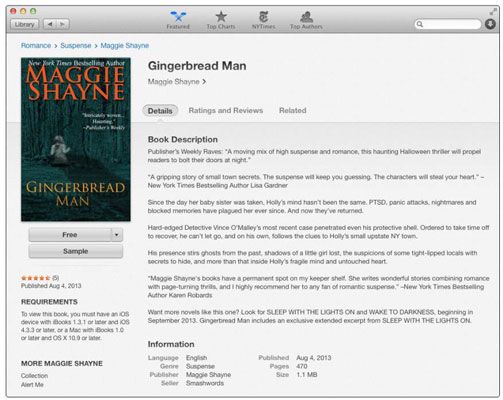
La mayoría de los libros ofrecen una muestra gratuita, un capítulo o capítulos se puede descargar de forma gratuita. Haga clic en el botón de la muestra y una muestra aparecerá en tu biblioteca de iBooks en pocos minutos.
Cómo comprar libros sin de Apple en OS X Mavericks
iBooks también puede manejar los libros que se adquieren en otros lugares, y es compatible con una norma técnica llamada ePub, un formato que ofrece cientos de miles de libros de dominio público y gratuito en la web.
Usted puede encontrar títulos ePub en numerosos destinos del ciberespacio, entre ellos
Feedbooks
Google Play: No todos los libros aquí son gratis, y Google tiene una aplicación descargable.
Proyecto Gutenberg
Smashwords
Baen
Para importar un título ePub, descargue el archivo en su Mac, el fuego de iBooks y realice una de las siguientes opciones:
Elija Archivo-Agregar a la Biblioteca y, a continuación, seleccione el archivo ePub y haga clic en Agregar.
Arrastre el archivo ePub en su biblioteca de iBooks.
Cómo leer iBooks en OS X Mavericks
Para comenzar a leer un libro, haga doble clic en él y salta fuera de la plataforma, y al mismo tiempo, se abre ya sea al principio del libro o el lugar donde lo dejó, aunque lo dejó la lectura en otro dispositivo - un iPhone, iPod, iPad, Mac u otro.
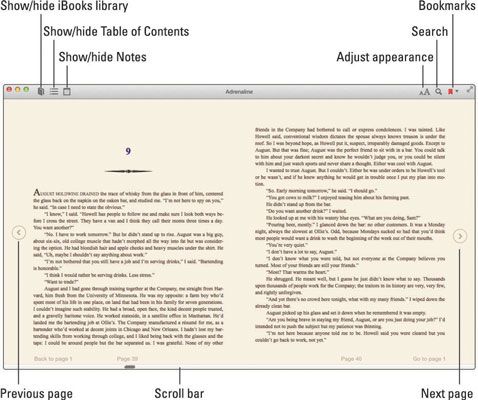
Así es como para leer en realidad un iBook: Para ir a la siguiente página, haga clic en la margen derecha o presione la tecla de flecha derecha. Para ir a la página anterior, haga clic en el margen izquierdo o pulse la tecla de flecha izquierda. Haga clic en el botón Tabla de contenido para saltar a un capítulo específico.
Para saltar a una página específica, mueva el cursor a la parte inferior de la ventana de iBooks para que la barra de desplazamiento pecto a continuación, arrastre el indicador de desplazamiento hacia la izquierda o derecha para mover hacia adelante o hacia atrás en su libro. El número de página actual aparece en un globo debajo de la barra de desplazamiento.
Para hacer el texto más grande o más pequeño, haga clic en el botón Aspecto Ajuste cerca de la esquina superior derecha de la pantalla y, a continuación, haga clic en la mayúscula LA para hacer el tipo más grande o la minúscula la para hacerlo más pequeño.
Si desea cambiar el tipo de letra de fuente, haga clic en el botón Ajuste Apariencia y seleccionar el estilo de fuente que desea cambiar.
Sus opciones en este momento son originales (por defecto), Athelas, Carta, Georgia, de Iowa, Palatino, Seravek y Times New Roman. Una marca de verificación indica el estilo de fuente seleccionado.
Para cambiar el color de la página, haga clic en blanco (por defecto), Sepia o Noche.
Para escuchar en lugar de leer, haga clic en el punto que desea comenzar desde o seleccione el texto que desea escuchar. Ahora, seleccione Edición-Speech-Start Hablar y en pocos segundos una voz robótica que comenzará la lectura de la historia. Para detener, simplemente seleccione Editar-Speech-Stop Hablando.




